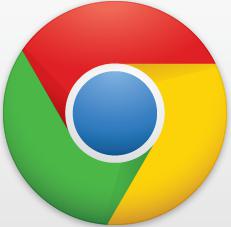Како очистити кеш у Гоогле Цхроме, Иандек, Опера и Фирефок претраживачу
Скоро сваки корисник одређеног претраживача на крају има питања о томе шта је кеш за шта је и како га очистити у претраживачу. Уосталом, већина сајтова захтева укључену функцију за чување кеша и колачића, или, обратно, тражење да их искључите. Сада ћемо покушати дати исцрпне одговоре на ова често постављана питања.
Шта је кеш и каква је његова улога
Када корисник посети различите веб странице, претраживач прикупља и чува све информације о њима у кеш фајловима. Убудуће се користе за брже учитавање страница и дјеломично попуњавање свих образаца. Али истовремено постоје проблеми. Ствар је у томе да ако не чистите кеш дуго времена, ови фајлови могу заузети веома велику количину простора на чврстом диску, чиме се зачепљује читав систем. Истовремено се губи значајан проценат брзине, не само прегледач, већ и читав ОС. Стога, кеш мора бити повремено очишћен. Ова процедура, иако једноставна, веома је важна јер спречавање преливања и замрзавања рачунара. 
Такођер у прегледницима постоје колачићи (из енглеског језика. Цоокиес - "цоокиес"). Они су донекле слични кеш фајловима, само њихова улога је различита - ствара везе између неколико захтева и одржава их у наредним посетама. На пример, корисник купује у онлајн продавници. Како сајт може да схвати да је захтев за избор производа и његово плаћање извршио једна особа? За то се користе колачићи. Они такође загађују меморију рачунара, увелико утичући на његову брзину.
Размотрите значење и улогу како очистити кеш у данашњим најпопуларнијим претраживачима: Гоогле Цхром, Иандек, Опера и Фирефок. Хајде да почнемо.
Обришите кеш у Гоогле Цхрому
Гоогле Цхроме је након појављивања готово одмах стекао огроман број корисника. Све то захваљујући једноставном и интуитивном интерфејсу. Размислите о томе како очистити кеш у овом прегледнику.
- Морате отворити главни мени и одабрати ставку "Алати".
- Након ове процедуре, требало би да имате отворен прозор. Она ће садржати ставку "Обриши податке о прегледавању". Њему и треба да изабере.
- Затим извршите прелазак на картицу "Обриши приказе података". Од вас ће се тражити да изаберете за који период гледања морате избрисати податке. Препоручује се да наведете "За сва времена".
- Додатно, ставите квачицу испред ставке "Цлеар цацхе" и уклоните све ознаке које су већ присутне.
- Кликните на дугме "Обриши податке о прегледању".
Све, кеш вашег претраживача је обрисан. Ако се подаци не бришу дуго, убрзање система и адекватан рад ће одмах бити уочљиви.
Брисање кеша у Иандеку
Иандек претраживач се појавио релативно недавно, али баш као и Цхроме, брзо је стекао много фанова. Изгледа да је исти као и код отвореног кода. Али, заузврат, он је значајно "бржи" од свог "оца". Размислите како очистити кеш у Иандеку.
Пошто Иандек претраживач и Гоогле Цхроме изгледају исто, функционалност менија је иста, а процедура чишћења кеша је иста. Зато следите горе описане кораке.
Брисање кеша у опери
 Опера је један од најстаријих претраживача. Користе га људи који су одавно "орањали" глобалну мрежу и придошлице које су се недавно придружиле мултимилијунској заједници. Размислите о томе како очистити предмеморију претраживача "Опера".
Опера је један од најстаријих претраживача. Користе га људи који су одавно "орањали" глобалну мрежу и придошлице које су се недавно придружиле мултимилијунској заједници. Размислите о томе како очистити предмеморију претраживача "Опера".
- У траци менија, која је на врху, треба да кликнете на ставку "Алати". Ако користите најновију верзију овог претраживача, изаберите "Подешавања" у менију са стране.
- Изаберите "Опште поставке".
- Кликните на картицу Адванцед у прозору који се појави.
- Изаберите "Историја".
- Затим кликните на ставку "Диск Цацхе" и затим на дугме "Цлеар".
Да бисте изашли из менија „Подешавања“, само кликните „У реду“. Честитамо, процедура чишћења кеша у Опера претраживачу је била успешна.
Чишћење кеша у Фирефок-у
 Мозилла Фирефок је веома брз и разноврстан алат за сурфовање Интернетом. Овај претраживач, као и Опера, један је од најстаријих. Има огроман број верзија. Фирефок има много фанова због високе стабилности претраживача и усер-фриендли сучеља. Размислите како очистити кеш у мозилла Фирефок.
Мозилла Фирефок је веома брз и разноврстан алат за сурфовање Интернетом. Овај претраживач, као и Опера, један је од најстаријих. Има огроман број верзија. Фирефок има много фанова због високе стабилности претраживача и усер-фриендли сучеља. Размислите како очистити кеш у мозилла Фирефок.
- Отворите мени и изаберите "Тоолс".
- Затим кликните на прозор који се отвара на ставци "Брисање недавне историје".
- Уклоните све ознаке и оставите квачицу само на ставци "Кесх".
- Потврдите притиском на дугме ОК.
Обављање колачића за чишћење је потпуно исто, само када искључите потврдне оквире, не морате да додирнете ознаку „колачићи“.
Цацхе цлеанер на рачунару
У неким случајевима, за мало убрзање оперативног система, потребно је очистити сам рачунар из кешираних датотека. Ова процедура је потребна за власнике Виндовс ОС-а. За чишћење можете користити двије опције: користити стандардне алате или користити софтвер треће стране (најпопуларнији је ЦЦлеанер). Размислите како очистити кеш на рачунару користећи функције "Виндовс".
Да бисте очистили кеш, потребно је да покренете одговарајућу сервисну апликацију. Да бисте то урадили, идите на "Старт" мени и изаберите ставку "Стандард". Затим идите на мени "Тоолс" и кликните на ставку "Диск Цлеануп". Након тога треба да наведете диск са којег ће кеш бити избрисан.
Ова инструкција корак по корак ће вам омогућити да решите проблем како очистити колачиће и кеш на рачунару иу омиљеном претраживачу.
Шта треба да запамтите
Разумевање како очистити кеш рачунара из различитих привремених датотека, потребно је запамтити да су ови типови података подложни брисању. У исто време покушајте да не додирујете системске датотеке трећих страна, јер то може у великој мери утицати на будућу функционалност самог оперативног система. Програми за чишћење трећих страна такође могу у потпуности уклонити завршетак форми, историју, кеш и колачиће. Морате их пажљиво користити и погледати која поља су означена. Препоручује се да искључите неке ставке, јер ће њихово присуство довести до проблема са коришћењем претраживача.